Introduction
Ce document décrit comment configurer et envoyer des notifications par e-mail via vManage pour les événements qui se produisent sur le réseau.
Conditions préalables
Exigences
Cisco vous recommande d'avoir une bonne connaissance de vManage et de vous assurer que votre version de vManage est 18.3.0 et supérieure.
Composants utilisés
Ce document n'est pas limité à des versions de matériel et de logiciel spécifiques.
The information in this document was created from the devices in a specific lab environment. All of the devices used in this document started with a cleared (default) configuration. Si votre réseau est en ligne, assurez-vous de bien comprendre l’incidence possible des commandes.
Configurer
Ces étapes doivent être configurées afin d'activer les notifications par e-mail.
1. Modifiez les notifications par e-mail dans Administration > Paramètres.
2. Configurez les notifications par e-mail à partir de Monitor > Alarms.
Pour l'étape 1., à partir de vManage Dashboard, naviguez vers Administration > Settings > Email Notifications > Edit et configurez la section Enable Email Notifications. Voici un exemple de capture d'écran.
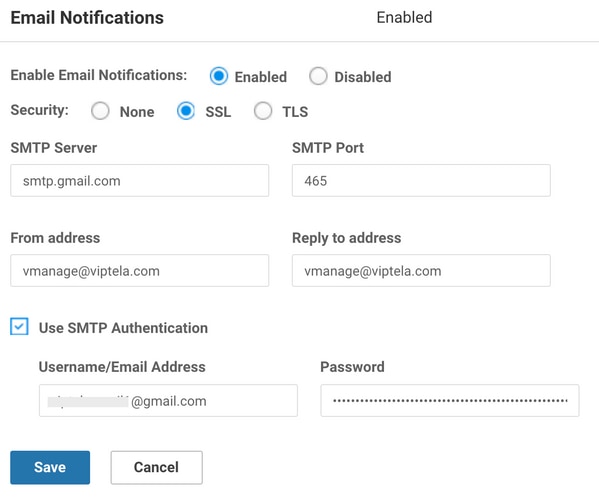
Vous pouvez sélectionner l'adresse De selon votre choix, mais le nom de domaine doit correspondre au serveur de messagerie. Par exemple, <..username..>@cisco.com et l'adresse de réponse est noreply@cisco.com. En effet, en cas de réponse, vManage ne la capture pas. Ce scénario est similaire aux e-mails générés automatiquement qui sont livrés avec une adresse sans réponse.
Si l'utilisateur utilise un serveur SMTP GMail, une modification a été apportée à la façon dont GMail s'intègre aux applications tierces. Par exemple, vManage est une application tierce pour GMail. Nous devons nous assurer que la vérification en deux étapes et le mot de passe d'application sont activés. Vous pouvez le configurer dans l'onglet Sécurité sous Gérer votre compte Google. Lorsque vous activez l'authentification SMTP sous les paramètres vManage, assurez-vous d'utiliser le mot de passe d'application.

Pour l'étape 2, cela inclut des sous-étapes telles que la gravité, le nom de l'alarme, la liste de messagerie et l'URL WebHook.
Exemples de captures d'écran :

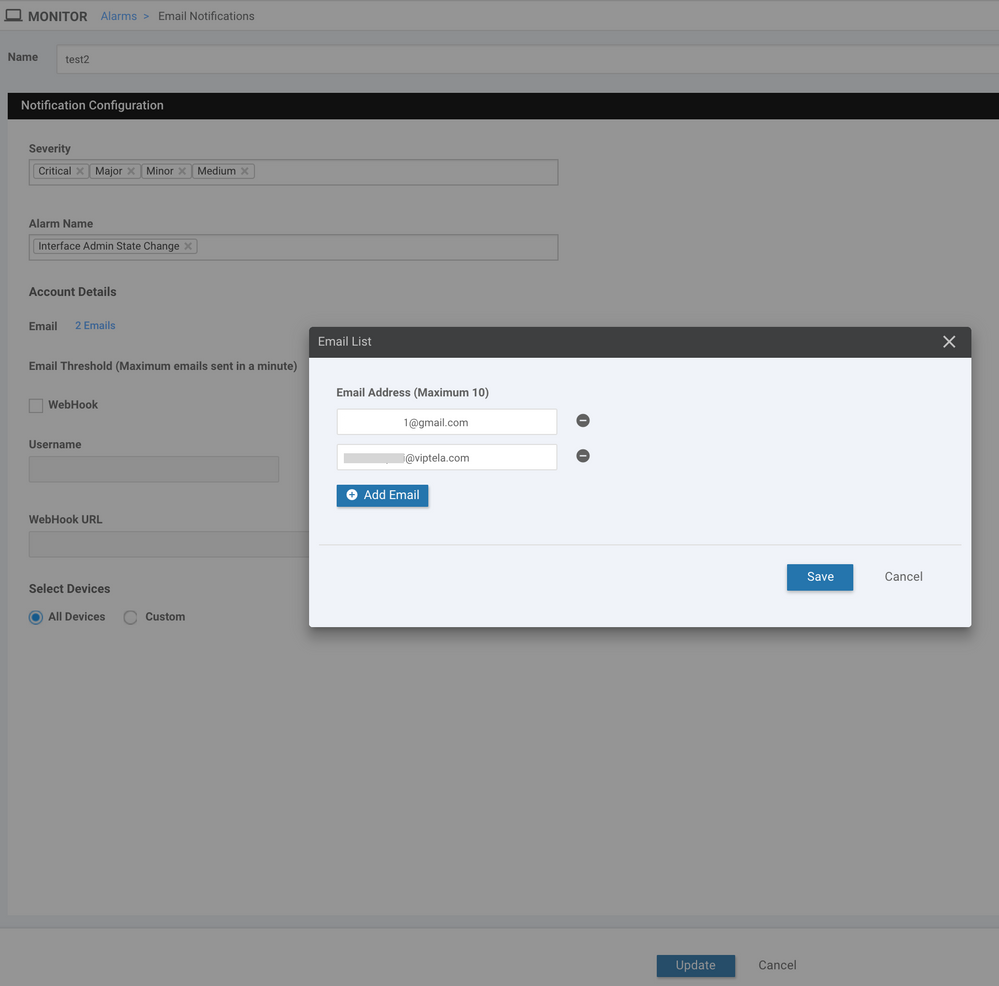
Les webhooks sont utilisés par un système externe afin d'informer le système local d'un événement ou d'une mise à jour spécifique. Ils sont comme des appels API
dans la direction opposée. Le POST HTTP peut être envoyé de vManage à tout service qui l'écoute. Par exemple, lorsque vous configurez un webhook dans vManage qui touche un élément de code « sans serveur » dans AWS, il déclenche un événement pour appeler un groupe de personnes dans l'organisation. Il existe plusieurs services en ligne auxquels vous pouvez vous connecter pour effectuer ces opérations. Reportez-vous à la page https://testwebhooks.com/.
Un autre exemple consiste à créer quelque chose de mou afin de recevoir les webhooks vManage. Reportez-vous à la page https://api.slack.com/incoming-webhooks
Seuil de messagerie
La page Notifications par e-mail comporte un champ de seuil. Accédez à Monitor> Alarms> Email Notifications.
Ce champ indique le nombre d'e-mails que vous souhaitez recevoir par minute. Par défaut, un maximum de 5 e-mails par minute. Lorsque les e-mails dépassent ce seuil, vous recevez le message comme illustré dans l'image. Les e-mails ne sont pas envoyés pendant 5 minutes, puis le seuil commence à nouveau.
Le reste du document traite de l'utilisation des « alertes par e-mail ».
Journaux
Consultez les journaux vManage : /var/log/nms/vmanage-server.log

Vérifier
Vérifiez via vManage-Dashboard. Naviguez jusqu'à Monitor > Audit Log comme indiqué dans l'image.

Vérifier les e-mails
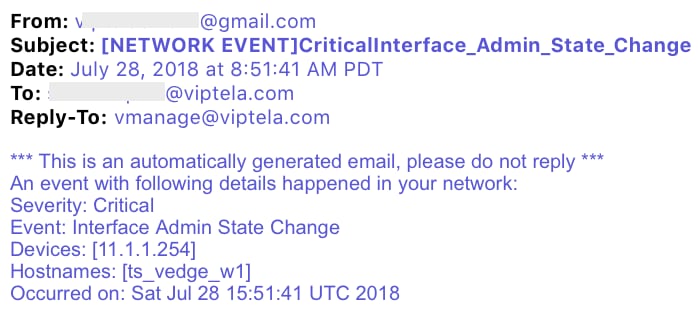
Dépannage
Cette section fournit des informations que vous pouvez utiliser pour dépanner votre configuration.
Vérifier le journal d'audit :
Actuellement, il y a un problème où vManage Audit-Log peut indiquer que l'e-mail a peut-être été envoyé, mais en fait, l'e-mail n'est pas reçu. Vous pouvez le vérifier à l'aide du fichier in/var/log/nms/vmanage-server.log comme illustré dans l'image.

Toutes les alertes par e-mail ne sont pas générées de manière cohérente :
Tout d'abord, cela dépend du nombre d'alarmes générées pour l'ensemble d'événements. vManage tente de combiner les événements en une seule alarme s'ils sont liés. Si ce n'est pas le cas, plusieurs alarmes sont générées simultanément. Pour chaque alarme générée et chaque règle, il y a un e-mail. La notification par e-mail est liée aux alarmes et non aux événements.
Deuxièmement, si dans la première règle, vous voyez qu'il y a plusieurs alarmes, un seul e-mail est envoyé pour que cette règle corresponde. Si vous souhaitez recevoir plusieurs e-mails pour l'événement individuel, une règle individuelle doit être définie.
"Nom d'utilisateur et mot de passe non acceptés" dans vmanage-server.logs :
Comme le montre la capture d'écran, l'erreur « Nom d'utilisateur et mot de passe non acceptés » peut s'afficher. En savoir plus à
535 5,7,8https://support.google.com/mail/?p=BadCredentials m92sm8305479qte.50 - gsmtp." Malgré cela, il peut s'avérer sur le journal d'audit vManage que l'e-mail a effectivement envoyé.
Par défaut, les comptes Gmail sont hautement sécurisés. Lorsque vous utilisez Gmail SMTP à partir d'un outil autre que Gmail, les e-mails sont bloqués. Afin de tester ceci, suivez ces étapes :
- Connectez-vous à Gmail.
- Accédez à l'URL ashttps://www.google.com/settings/security/lesssecureapps.
- Sélectionnez Activer.
Les notifications par e-mail peuvent alors être reçues sur le compte de messagerie spécifié.
Échec de l'envoi des notifications par e-mail :
Dans certains cas, vous pouvez voir que l'e-mail généré est refusé par le serveur de messagerie. Cela peut se produire si la configuration de compte déjà fournie est incorrecte ou si l'accès n'est pas accordé. Dans les journaux, vous pouvez voir ce message : SendAsDeniedException.
03-Dec-2018 15:46:37,177 CST ERROR [ts_vManage][EmailNotiUtil] (default task-84) |default| Sending email notification failed: 554 5.2.0
STOREDRV.Submission.Exception:SendAsDeniedException.MapiExceptionSendAsDenied; Failed to process message due to a permanent exception
with message Cannot submit message.
Un autre exemple d'utilisation est que le nombre de messages électroniques que les utilisateurs peuvent envoyer par jour varie d'un serveur SMTP à l'autre. Ce message de journal peut s'afficher dans vManage :
"Sending email notification failed : com.sun.mail.smtp.SMTPSendFailedException: 550 5.4.5 Daily user sending quota exceeded."
Par exemple, il existe une limite s'il s'agit de Gmail: https://support.google.com/a/answer/166852.
Si l'un des messages ci-dessous s'affiche, collectez une capture de paquet de la communication entre vManage et le serveur de messagerie.
1. Vérifiez qu'il y a une réponse du serveur de messagerie.
"Sending email notification failed : javax.mail.MessagingException: Could not connect to SMTP host: mail.sino-bridge.com, port: 25, response: 550"
"Sending email notification failed : javax.mail.MessagingException: Could not convert socket to TLS;"
Si vous voyez qu'il échoue après le certificat d'une manière similaire à la capture ci-dessous,
2. vérifiez la validité du certificat sur le serveur de messagerie.
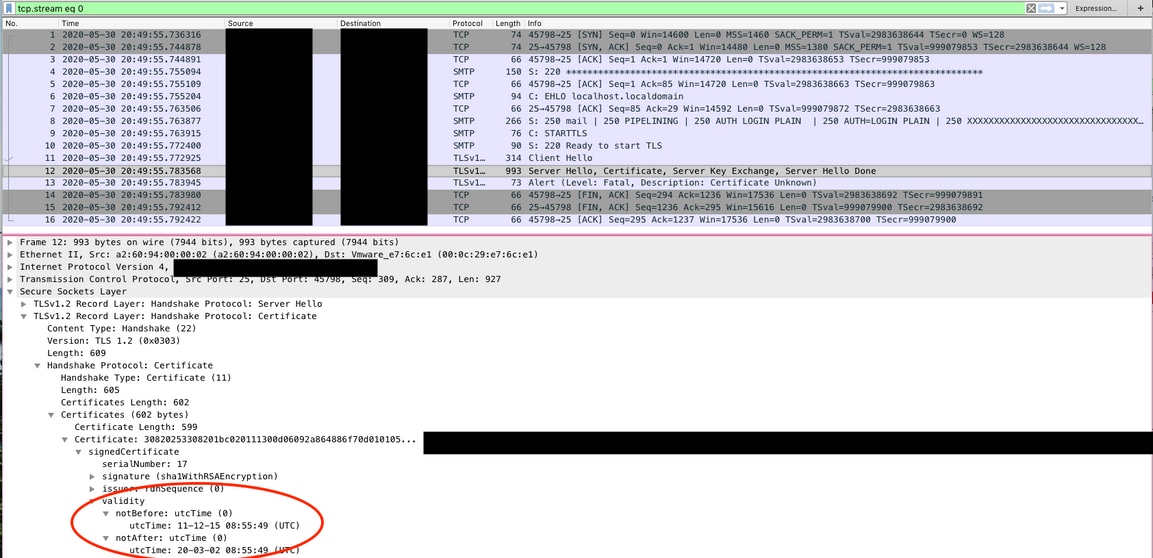
3. Vérifiez si le serveur prend en charge STARTTLS. Actuellement, cela est nécessaire pour que le serveur de messagerie fonctionne avec vManage. L'amélioration CSCv40941 est ouverte pour que vManage puisse prendre en charge les serveurs sans STARTTLS
Autres contrôles de validation
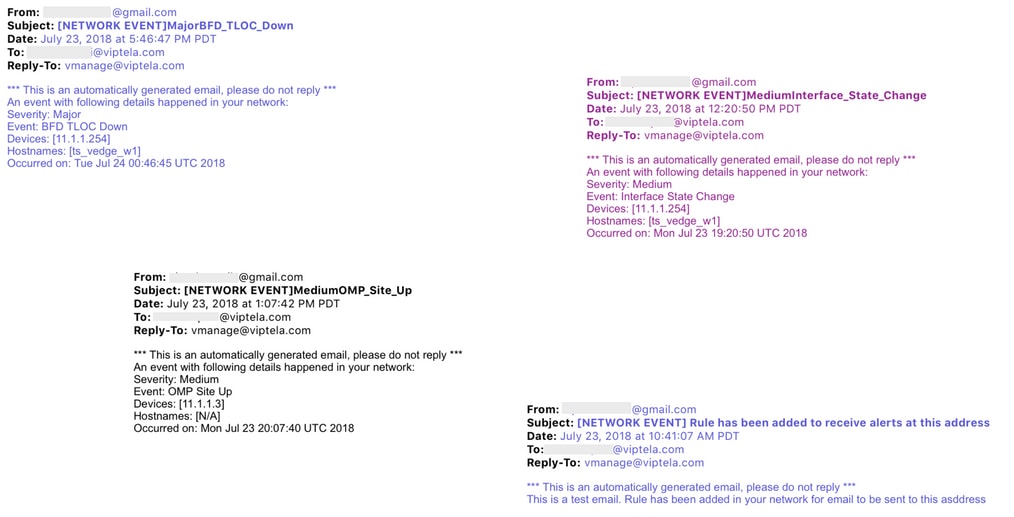
Autres journaux d'erreurs
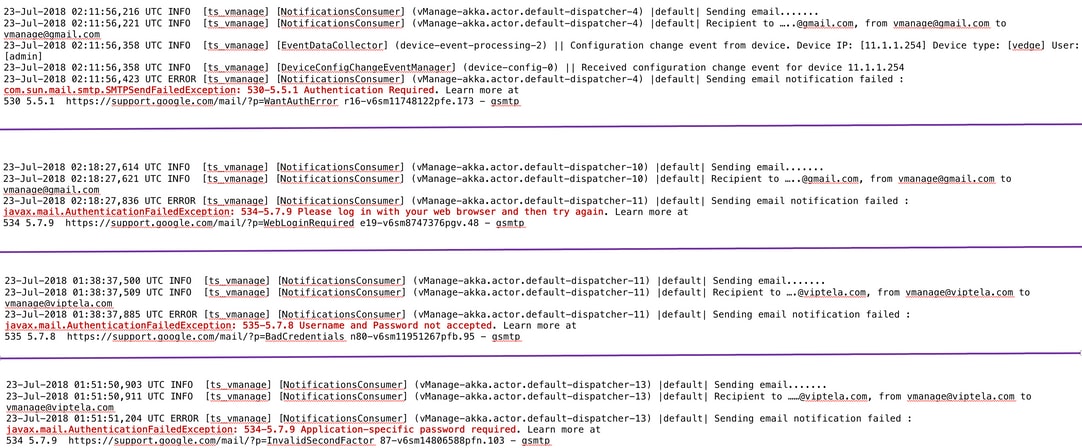
L'e-mail est envoyé à partir de vManage IP (Public-IP of VPN0 Transport Interface).
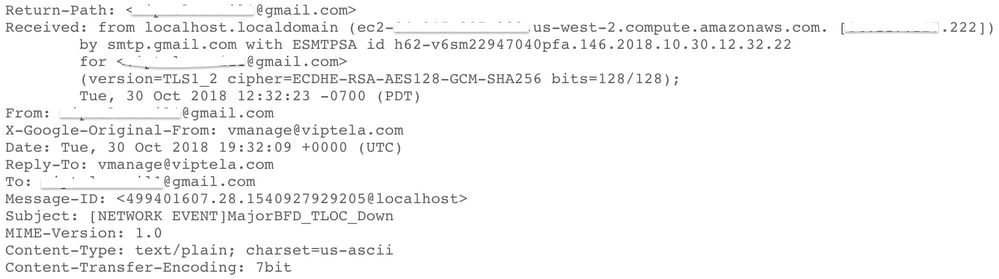

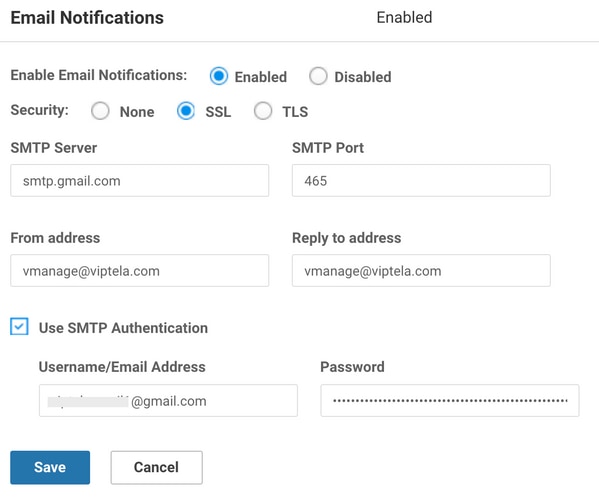


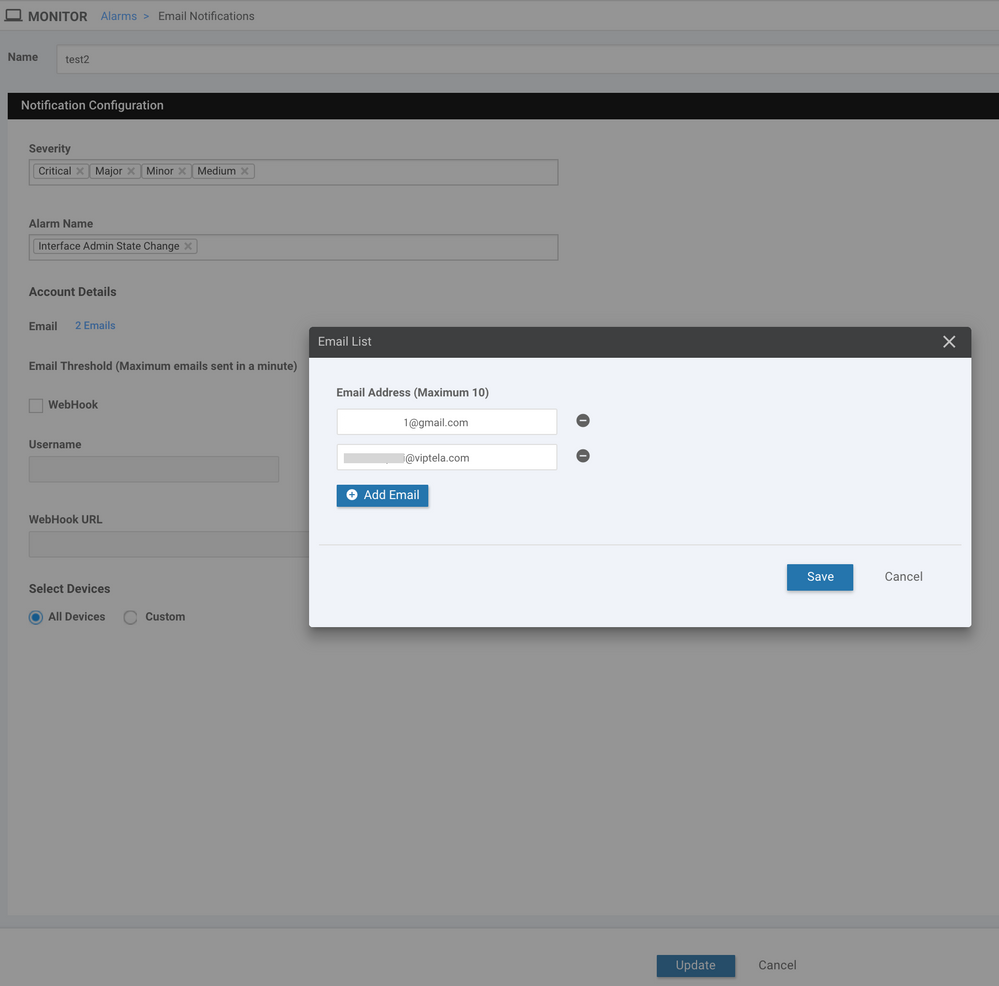



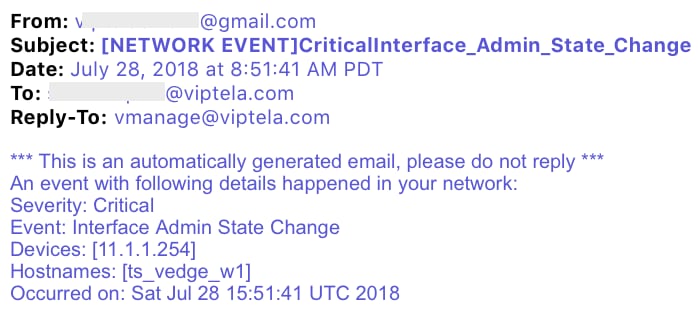

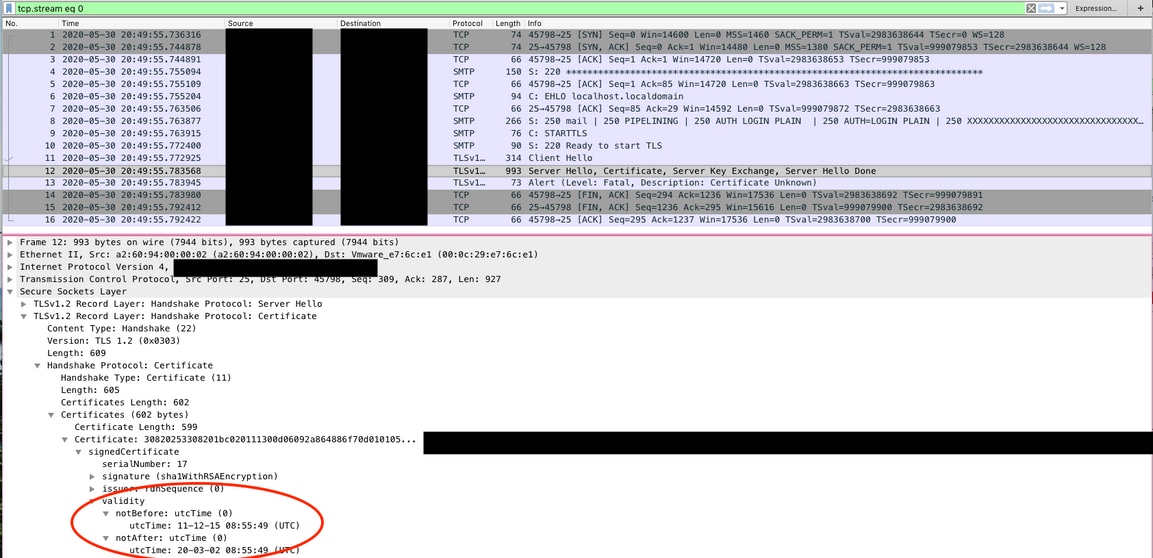
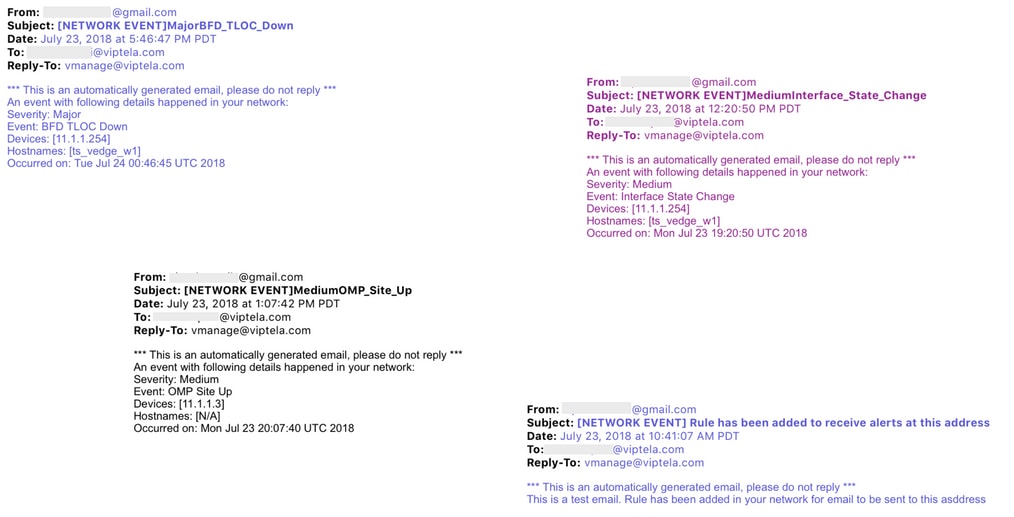
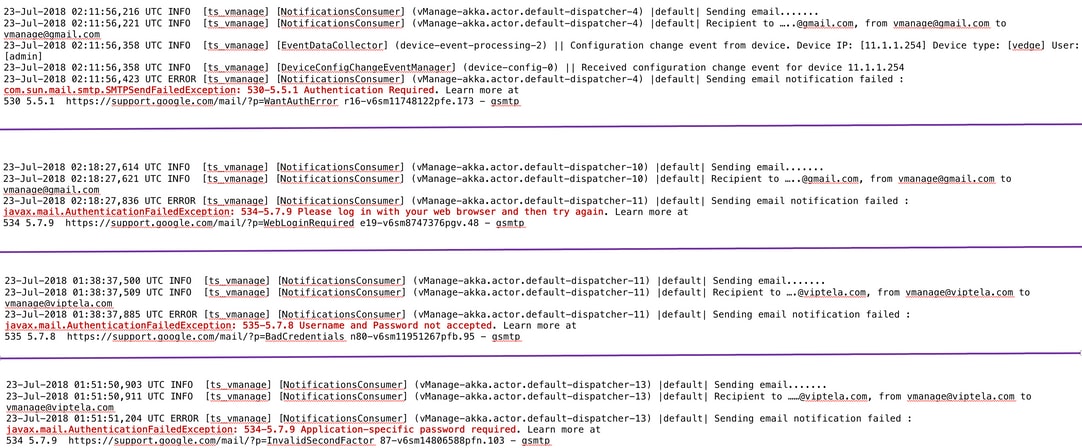
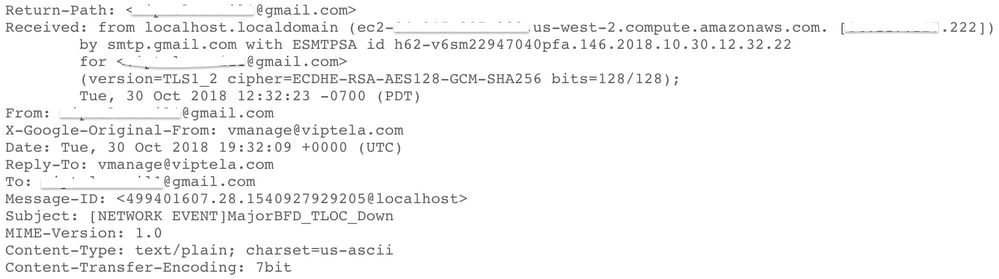
 Commentaires
Commentaires